
【2025年最新】iPhone対応!複数の写真を1枚にする写真合成アプリ
「写真の背景を切り抜き加工したい!」
「写真合成アプリで2枚の写真を1枚に合成したい!」
「iPhoneでインスタ映えする画像編集がしたい!」
と思っている方は、ぜひこの記事を見ていってください!♥
今回の記事では、写真の背景加工や画像の背景透明化(背景を消す)ができる写真合成アプリのランキング&使用方法&使用シーンをご紹介します☆彡
写真合成アプリを使えば、インスタストーリーもフィード投稿もおしゃれに作成できるので、ぜひインストールしてほしいです°˖☆◝(⁰▿⁰)◜☆˖°

【基礎】写真合成アプリに必要な機能とは?
まずは、写真合成アプリに欠かせない機能を5つ紹介します☆彡
①背景を消すことができる
写真をコラージュしたいときには、背景を消す必要があります◎
その時に使うのが、「背景透明化機能」!アプリによっては、画像の背景とそうでない部分を自動で読み込み、きれいに背景を消すことが可能です!
写真合成アプリによって、精度が異なるので、一発で消えるものを選ぶと楽ですよ~!

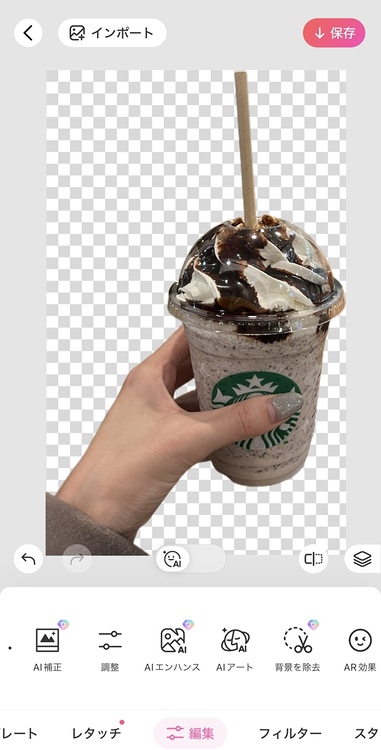
②2枚の写真を1枚に合成できる
写真の背景を変える加工はご存じですか?
例えば、写真の人物部分を切り抜き、背景としてメルヘンな画像を合成するという加工があります♡
まるで、空想世界に入ったかのような画像編集がiPhoneで出来るなんて夢みたいですね(^_-)-☆

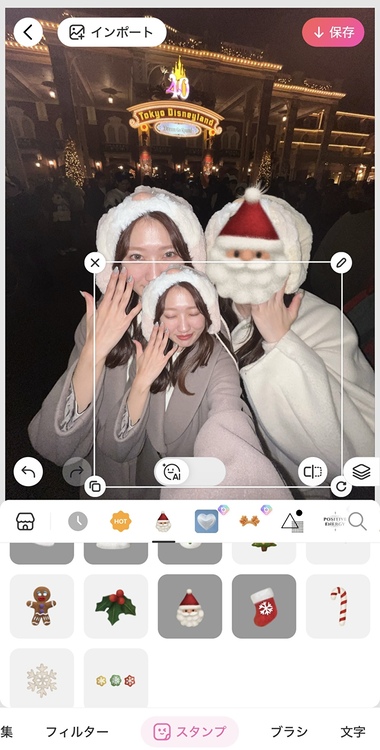
③写真の背景を加工できる
②のように、画像の背景を透明化する以外にも、要らない部分の背景を消すというのも欲しい機能、、、!
そんなときには、「リムーバー」を使ってみると◎
要らない部分を塗りつぶせば、きれいにごまかしてくれるので、テーマパークでの写真など、人が写り込みやすい背景加工におすすめ!
iPhoneの写真合成アプリを比較して、お気に入りの素材があるものを見つけて画像編集してくださいネ(#^^#)
↓Before Afterはコチラ
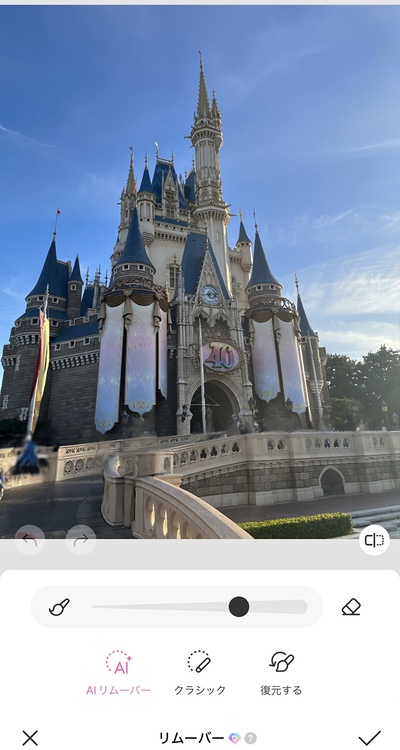
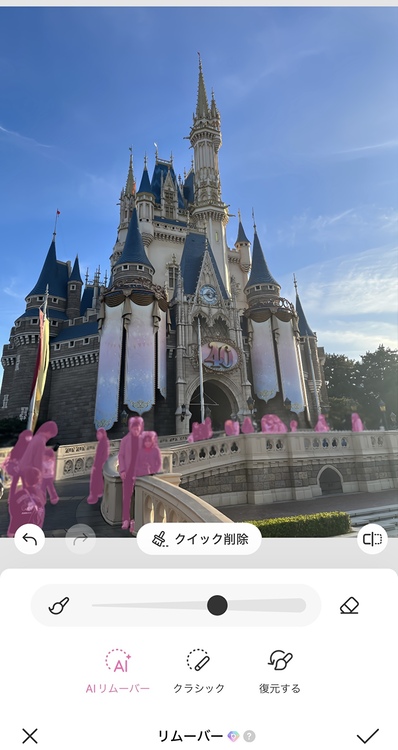
④テンプレートやステッカーが豊富
iPhoneの写真合成アプリで画像編集をする上で、インスタ映えする投稿を作るには、デコレーション出来る素材が必須!
写真の背景の切り抜きや、2枚の写真を1枚に合成するなどの画像の土台を作った後に、
オリジナル感を出して、写真をコラージュできるので、おしゃれなインスタストーリーやフィード投稿を作るうえで大事です(⁎˃ᴗ˂⁎)

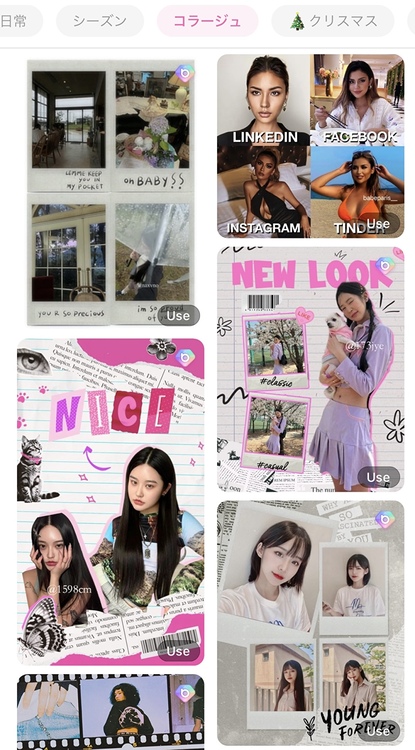
⑤あらゆるSNSのフォーマットに対応している
Instagram、X、Threadsなど最近はSNSが進化しております!
そこで、あらゆるSNSの推奨画像サイズに合わせて写真の切り抜きができるかはかなり重要です!( ⸝⸝•ᴗ•⸝⸝ )੭⁾⁾
インスタストーリー&リールズは16:9、フィード投稿は5:4が推奨です!
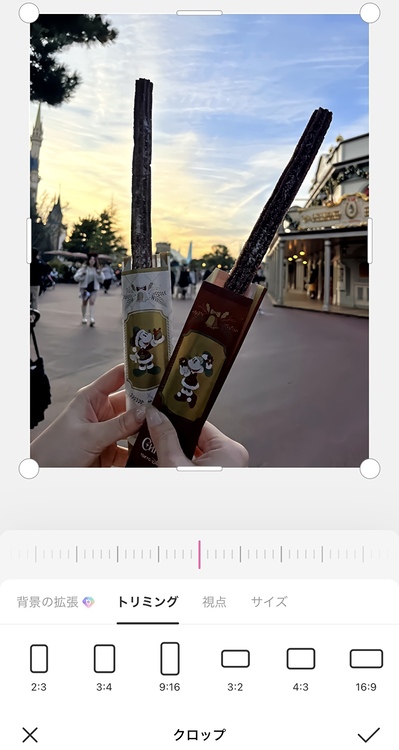
【比較】おススメの写真合成アプリ8選
続いては、写真の切り抜きや背景加工などの画像編集できるiPhone対応の写真合成アプリを比較していきましょう!
①必要な機能が全部詰まっている写真合成アプリ「BeautyPlus」

BeautyPlusは、iPhone/Android対応のイチオシ写真合成アプリです♥
背景の切り抜きの性能は勿論、複数の写真を一枚にできるコラージュテンプレートが豊富だったり、おしゃれな素材で写真の背景を変えることができます( •⌄• )◞
画像の合成方法や、背景を消す方法などは、「3.【実践】写真合成アプリの使い方」で紹介しますよ~!
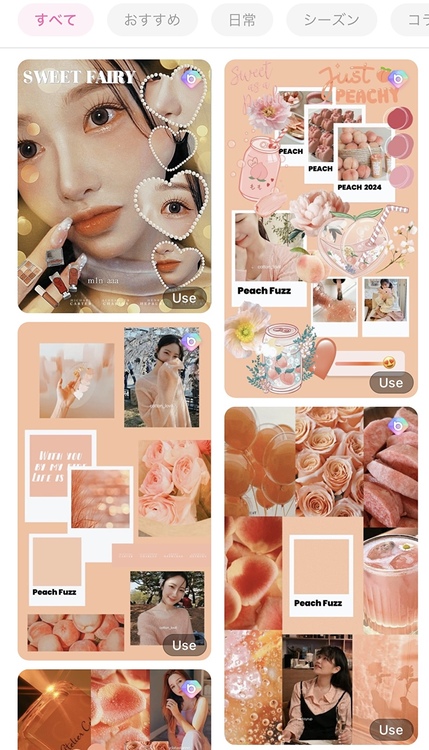
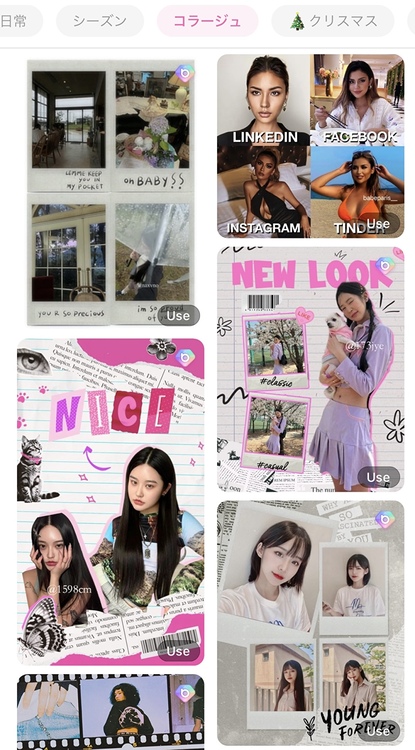
②高性能な背景の切り抜きができる写真合成アプリ「Meitu」
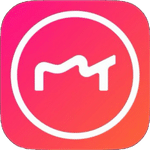
Meituは、BeautyPlusと同じく、写真の背景の切り抜きの精度がとても高い、写真合成アプリです!☆彡
写真の背景を変えるとなった際、これまでは背景を消すのに一番時間がかかっていました( ;∀;)
ですが、iPhone内の写真から背景部分を読み込み、瞬時に綺麗にいらないところを消すようになったんです!
また、TikTokで流行っている、写真の背景を伸ばす加工もできるのでぜひチャレンジしてみてください(^_-)
③プロ級の画像編集がiPhoneでも叶う!?写真合成アプリ「Adobe Photoshop Express」

Adobeと言えば、プロが使用するイメージだと思いますが、加工に慣れてきたら挑戦してほしい、写真合成アプリです!
意外と機能はシンプルなので、iPhoneでも少し応用の利いた画像編集を行いたい人にはおすすめ!
2枚の写真を1枚に合成する際にも、ホーム画面から飛ぶことができるので便利です◎
iPhoneでできる基本的な画像編集機能はまとまっているので、気になる方はぜひ♡
④インスタ映えするコラージュの種類が豊富な写真合成アプリ「PicsArt」

PicsArtは、写真の背景を切り抜き、ステッカーにできる写真合成アプリです!
操作は簡単で、写真を「切り抜き」>「人物」>保存画面で「ステッカー」をONにして保存すれば準備OK!
別の写真を用意して、「ステッカー」>「My collection」から、先ほど背景を消す加工をした画像を合成すれば完成!
インスタ映えする写真をコラージュできるのでおススメの機能です(﹡ˆᴗˆ﹡)
⑤コラージュ、背景加工、切り抜きなんでも簡単にできる写真合成アプリ「Snapseed」

Snapseedは、シンプルなツール表示で、複数の写真の一枚にする加工や、写真のいらないところを消すなどiPhoneでラクラク画像編集ができる、写真合成アプリです!
写真の人物だけの切り抜きや写真の背景を変えることはできませんが、シミ除去機能で写り込んでしまったものを消すことができます!
うまい具合にぼかしたい人におすすめ!
また、SNSのサイズに合わせて、写真の切り抜きもできます◎
⑥インスタ映えするテンプレ―トがもりだくさんな写真合成アプリ「Bazaart」
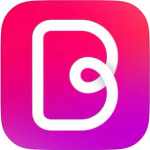
Bazaartは、インスタ映えするおしゃれなインスタストーリーやSNSに合ったテンプレが豊富な、写真合成アプリです!
アプリのホーム画面を見てみると、一番上には季節のおすすめテンプレがあるので、おすすめ!
テンプレを選択して、合成したい画像を選択すると、自動で背景を消す加工や写真の背景を変える加工をしてくれるので、時短でiPhoneで画像編集ができます◎
写真の切り抜きが一番手間なのでありがたい、、、!
⑦おしゃれなインスタストーリーのテンプレが豊富な写真合成アプリ「Canva」

Canvaもおしゃれなインスタストーリーのテンプレートが盛りだくさんな写真合成アプリです!
他のアプリよりも無料で使えるものがダントツで多く、画像編集一切なしでもハイクオリティなため、これiPhoneで作ったの?!?と驚かれてしまうかも!o(^_-)O
テンプレと使いたい写真を選択すれば、自動で切り抜きやコラージュをしてくれるのでとても簡単です♩
⑧iPhoneの簡単操作で画像編集や切り抜きができる写真合成アプリ「PhotoDirector」

PhotoDirectorは、テーマにあった写真のコラージュができたり、ワンタッチで写真の切り抜きができたりする写真合成アプリです。
2枚の写真を1枚に合成して、加工するには手がかかる!と思う方にお勧めの機能です!
背景を透明化(背景を消す)した画像は、さまざまな背景素材に合成できるのでインスタ映え間違いなし♡
【実践】写真合成アプリの使い方
続いては、BeautyPlusを例に写真合成アプリの使い方をレクチャーします(◜◡◝)
iPhoneでこんなにできるの!?と驚く画像編集方法ばかりです!
①2枚の写真を1枚に合成する方法
(ⅰ)ホーム>「編集を開始」から切り抜きたい写真を選択
(ⅱ)「編集」>「背景を除去」を選択して、背景を消す
(ⅲ)保存
(ⅳ)ホーム画面に戻り、「編集を開始」から、背景となる写真を選択
(ⅴ)左上の「インポート」から、(ⅲ)で保存した画像を追加
(ⅵ)場所を調節したり、デコレーションして完成!

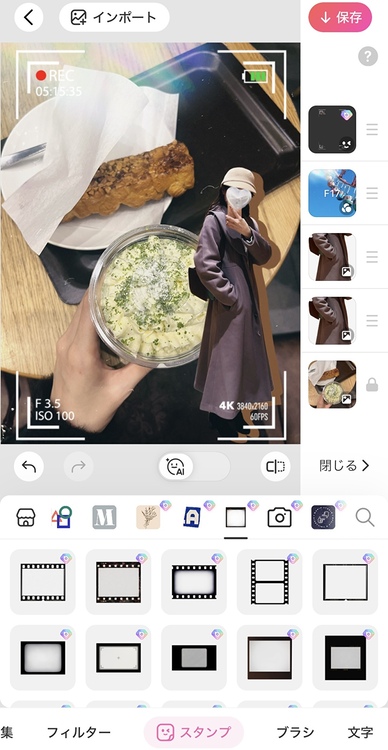
②背景を置き換える方法
(ⅰ)ホーム>「編集を開始」から背景を切り抜き、変更したい写真を選択
(ⅱ)「編集」>「背景を除去」を選択して、背景を消す
(ⅲ)「背景」から色やパターンをお好みで選択
(ⅳ)位置の調節やデコレーションをして完成!


③人物写真の切り抜き+合成する方法(テンプレ活用)
(ⅰ)ホーム>「編集を開始」から背景を切り抜きたい人物が写っている写真を選択
(ⅱ)「テンプレート」>「コラージュ」から使いたいものを選択
(ⅲ)追加でコラージュに必要な写真を選択してしばらく待てば完成!

④空を美しくする加工方法
(ⅰ)ホーム>「編集を開始」から、曇っている空の写真を選択
(ⅱ)「編集」>「AIアート」>「スカイ」からお好みの素材を選択する
(ⅲ)度合いやフィルターの濃さを調節して、完成!
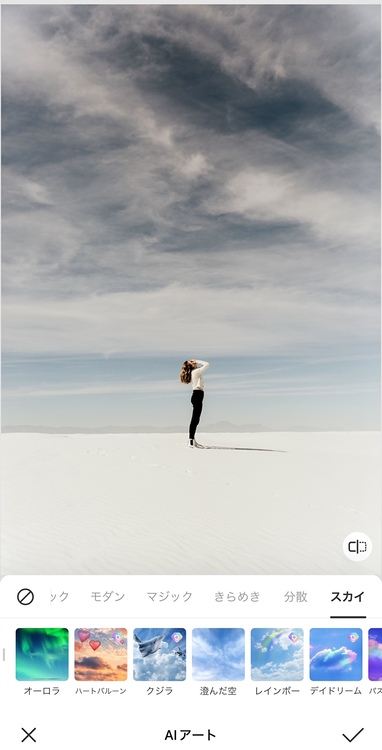

この記事を読んだ人が次に見ている記事はこちら
【実践】写真合成アプリの使用シーン
写真合成アプリを使って、iPhoneでいらないところを消す方法や、複数の写真を一枚に合成する方法などの画像編集をレクチャーしましたが、
これらを使用するシーンをお教えしますヨ〜♡
①推し活画像作成
推しの写真ってたくさん良いのがありすぎて1枚に絞りきれないですよね(汗)
そんなときこそ!特別なソフトは使わず、iPhoneで複数の写真を一枚にコラージュ画像編集しましょう☆〜(ゝ。∂)
BeautyPlusのテンプレを使えば、おしゃれなインスタストーリーやフィード投稿ができますしおすすめです!☆


引用:@ uitaem
②誕生日ストーリー作成
友達の誕生日はインスタのストーリーでお祝いするのが定番!◎
そこで、自分のセンス発揮したくないですか〜!?
背景の透明化(写真の切り抜き)や2枚の写真を1枚に合成、ステッカーなどでデコレーションをして、インスタ映えする画像を作って見ましょう(=^ェ^=)


引用:@ uitaem
あなたにおすすめの記事はこちら
【Q&A】写真合成アプリについてよくある質問
Q1.背景を消す範囲がうまくいかなかったときは、他にどんな機能を使えばいいですか?
A1.背景を消す部分と消さない部分が自動的に選択されるので、足したい場合は「追加」、消したい場合は「消しゴム」を使いましょう!
(iPhoneの画面を拡大して画像編集するとやりやすいよ!)
画像の面積に対して、人物や対象物が大きいと綺麗に選択されるのですが、少ないとうまくいかないことがあります、、、!
綺麗に背景を消すためにも、自動と手動を組み合わせて写真の切り抜きをして見てくださいね☆〜(ゝ。∂)

Q2.インスタのストーリーがおしゃれに見える、写真切り抜き機能を使ったテンプレートはありますか?
A2.テンプレートがおすすめです!
コラージュしたい全ての写真を、iPhoneでいらないところを消す→画像編集をするには労力が必要ですよね( ; ; )
そこで、素材と必要な枚数分写真を選択すればOKなテンプレートなら、プロ級おしゃれなインスタストーリーが完成します☆彡
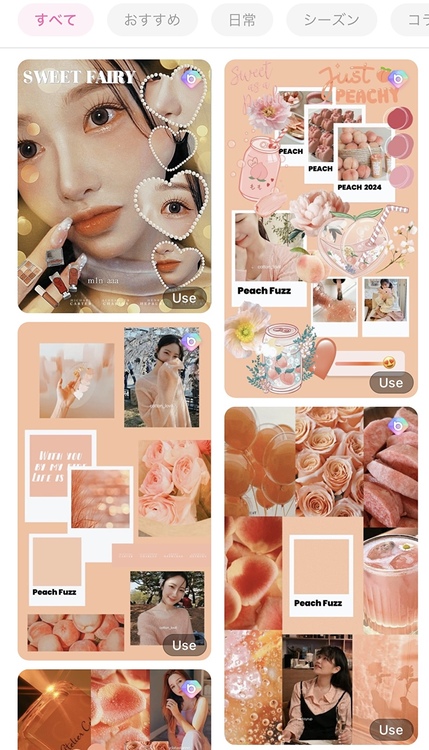
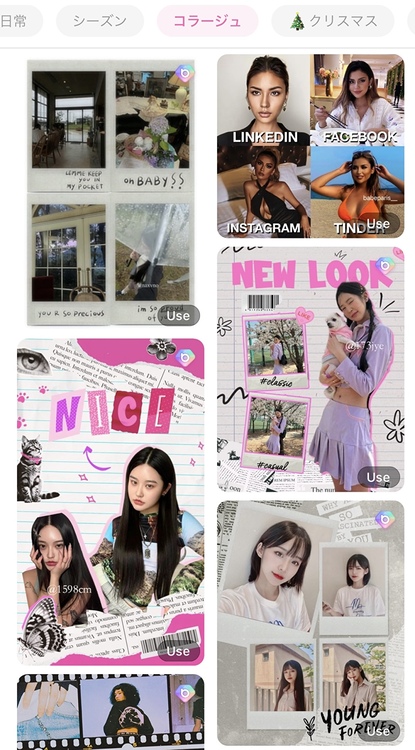
iPhoneでできる、写真の背景の切り抜き方法や、複数の写真を一枚にする画像編集方法は学べましたか?
写真のいらないところを消すだけで、すっきり統一感があるように見えたり、コラージュできたらと良いことばかりですし、iPhoneでできるので絶対試して欲しいです^_−☆
写真加工アプリを選ぶときのポイントについて詳しく知りたい人はこちら





